Hauptinhalt:
![]() Über den Autor
Über den Autor
![]() Reviews und Preise
Reviews und Preise
Kann ich Mac formatierte Festplatte wiederherstellen?
"Hilfe! Gibt es eine Möglichkeit oder Software, die Formatierung einer Mac-Festplatte aufzuheben? Ich habe meine Festplatte auf Mac formatiert und alles darauf wurde gelöscht, Dateien wie Fotos, Dokumente und andere wertvolle Daten sind verloren. Ich habe gerade einige Datenrettungs-Programme gefunden, aber sie sind nicht kompatibel mit macOS. Wie kann ich den Datenverlust vermeiden und die formatierte Mac-Festplatte wiederherstellen? Ich brauchen ein effektives Tool."
Der Datenverlust kann oft auftreten, z.B., Benutzer haben die Festplatte auf Mac aus Versehen formatiert, oder aufgrund vom Dateisystem muss man ein USB-Laufwerk auf Mac zu FAT32 formatieren. Aber Sie brauchen nicht, sich für das Problem Sorgen zu machen. Denn Sie haben noch Möglichkeiten, die formatierte Mac Festplatte wiederherzustellen, solange Sie eine geeignete Mac Datenrettungssoftware finden können. Mit einer professionellen und zuverlässigen Mac Datenrettungssoftware lässt sich die formatierte Festplatte auf Mac wiederherstellen. Hier empfehlen wir Ihnen EaseUS Data Recovery Wizard for Mac - eine 100% sauber und einfach zu bedienende Mac-Datenrettungssoftware, die Daten von unterschiedlichen Speichergeräten auf Mac wie z.B. auf der Festplatte, der externer Festplatte, SD-Karte, USB-Stick oder anderen wiederherstellen kann.
Formatierte Mac-Festplatte Wiederherstellung Software kostenloser Download
Nach dem Formatieren der Festplatte können Sie Daten von einer formatierten Festplatte auf dem Mac wiederherstellen, solange Sie die alten Daten nicht mit neuen Dateien überschreiben. Es ist eigentlich ziemlich einfach, eine formatierte Festplatte auf dem Mac wiederherzustellen.
Laden Sie einfach den EaseUS Data Recovery Wizard for Mac herunter und verwenden Sie ihn, denn er verfügt über mehr als zehn Jahre Erfahrung auf dem Gebiet der Datenwiederherstellung. Seine herausragende Produktqualität und Datenrettungsfähigkeit übertrifft seine zahlreichen Äquivalente und wird zu einem der besten Mac-Dateiwiederherstellungstools.
Die EaseUS Datenwiederherstellungssoftware ermöglicht es Ihnen:
- Stellen Sie gelöschte Dateien auf dem Mac von allen formatierten Speichergeräten wieder her, wie SSD, USB-Stick, SD/CF-Karte, Digitalkamera usw.
- Wiederherstellen von Dateien in allen Datenverlustszenarien, einschließlich versehentlichem Löschen, Formatieren, Systemabsturz, Leeren des Papierkorbs, Virenbefall und mehr
- Wiederherstellung praktisch aller Arten von Bild-, Video-, Audio-, Archiv- oder Dokumentdateien
- Wiederherstellung von Dateien aus APFS, HFS+, HFS X, FAT (FAT16, FAT32), exFAT und NTFS-Partitionen
Im Großen und Ganzen kann EaseUS Data Recovery Wizard Ihnen nicht nur dabei helfen, Ihre formatierte Festplatte wiederherzustellen und Ihre verlorenen Daten zurückzubekommen, sondern auch dauerhaft gelöschte Dateien auf dem Mac wiederherzustellen, verlorene Daten nach der Neuinstallation des Betriebssystems wiederherzustellen, Dateien von einem formatierten USB-Laufwerk abzurufen und vieles mehr.
Formatierte Mac-Festplatte in 3 Schritten wiederherstellen
Mit der einfach zu bedienenden Mac Format Recovery Software können Sie Daten von formatierten Festplatten auf Ihrem Mac mit einfachen Schritten wiederherstellen:
Das ist die Video-Anleitung. In diesem Artikel haben wir Ihnen ausführlich erklärt, wie Sie die gelöschte Festplatte auf Mac wiederherstellen können.
Schritt-für-Schritt Anleitung, um die gelöschte Mac Festplatte wiederherzustellen
Schritt 1. Starten Sie EaseUS Data Recovery Wizard for Mac auf Ihrem Mac-Computer. Wählen Sie die Festplatte aus und klicken Sie auf "weiter".

Schritt 2. Die Software wird den Speicherplatz scannen, um verlorene Daten zu finden.

Schritt 3. Schauen Sie die verlorenen Daten nach Pfad, Typ und Zeit an und wählen Sie die Dateien aus, die Sie wiederherstellen möchten. Sie sollten die wiederhergestellten Dateien auf einer anderen Festplatte speichern. Klicken Sie dann auf "Wiederherstellen".

Sie können die Schritte auch anwenden, um Dateien von formatierten externen Festplatten auf Mac wiederherzustellen. EaseUS Data Recovery Wizard for Mac ist ein vielseitiges Software-Tool, das alle Ihre Anforderungen erfüllt. Da Datenverluste aus verschiedenen Gründen recht häufig vorkommen, ist es eine kluge Entscheidung, Ihren Mac mit einem Datenwiederherstellungstool auszustatten, das Ihnen helfen kann, Ihre Daten zu retten, wenn ein unerwarteter Datenverlust auftritt. Zögern Sie nicht, es auszuprobieren.
Um Daten von einer formatierten Mac-Festplatte kostenlos wiederherzustellen, können Sie die kostenlose Version von EaseUS Data Recovery Wizard verwenden. Mit der kostenlosen Datenrettungssoftware von EaseUS können Sie bis zu 2 GB an Daten wiederherstellen. Wenn Sie weniger als 2 GB an formatierten Daten haben, können Sie die kostenlose Version verwenden. Andernfalls müssen Sie die Pro-Version verwenden, um mehr Daten wiederherzustellen.
Viele Benutzer sind auf der Suche nach kostenloser Mac-Datenwiederherstellungssoftware, und Sie können EaseUS Data Recovery Wizard for Mac mit Ihren Freunden teilen, um ihnen zu helfen, verlorene Daten leicht wiederherzustellen.
Warum können wir Daten von formatierten Festplatten auf Mac wiederherstellen?
Aufgrund der Art und Weise, wie das Betriebssystem Daten löscht, können Sie Dateien von einer formatierten Festplatte wiederherstellen. Wenn Sie Dateien löschen oder eine Partition formatieren, entfernen Sie nur den Eintrag und nicht die Dateien selbst. Windows bzw. macOS löscht Dateien nicht direkt nach dem Löschen vollständig, sondern markiert den von den gelöschten Daten belegten Speicherplatz als für die spätere Verwendung durch das Betriebssystem verfügbar.
Am besten ist es, die Festplatte nach dem Formatieren oder Löschen nicht mehr zu benutzen und dann ein Datenrettungsprogramm anzuwenden, um die verlorenen Dateien zu scannen und wiederherzustellen. Je früher Sie die Datenwiederherstellung nach dem Löschen Ihrer Datei vornehmen, desto besser sind Ihre Wiederherstellungschancen.
Bonus-Tipps: Wie man Mac-Festplattendaten schützt
Im Vergleich zur Datenrettung ist die Datensicherung viel einfacher. Keine Software kann Ihnen eine 100% erfolgreiche Datenrettung garantieren. Die Wiederherstellung aus den Sicherungskopien ist auch effektiver. Time Machine ist ein eingebautes Programm auf Mac, welches Benutzern ermöglicht, die Sicherungskopien einfach zu erstellen. Haben Sie Ihre wichtigen Daten regelmäßig gesichert? Wenn es nicht der Fall ist, können Sie der folgenden Schritten folgen, um die Backups durch Time Machine zu erstellen.
Schließen Sie ein externes Laufwerk direkt an Ihren Mac an, dann werden Sie möglicherweise nachgefragt, ob Sie das Laufwerk zum Sichern mit Time Machine verwenden wollen. Wählen Sie "Sicherungsdatenträger verschlüsseln (empfohlen)" und klicken Sie dann auf "Als Backup-Volume verwenden".
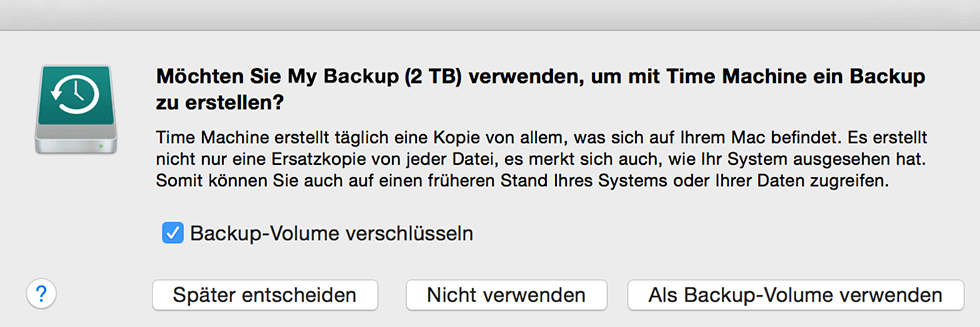
Falls Sie keine Fragen sehen, können Sie den Datenträger selbst als Backup-Volume einstellen.
Schritt 1. Öffnen Sie die Einstellungen von Time Machine. Oder navigieren Sie zu "Apple Menü" > "Systemeinstellungen" und klicken Sie dann auf "Time Machine".
Schritt 2. Klicken Sie auf "Backup-Volume auswählen", "Volume auswählen" oder "Backup-Volume hinzufügen/entfernen".
Andere nützliche Methoden zum Schutz von Dateien auf der Mac-Festplatte
| 👨💻Festplatte sorgfältig formatieren | Die Formatierung der Festplatte führt definitiv zu Datenverlust. Gehen Sie vorsichtig vor und versuchen Sie nicht, die Festplatte versehentlich zu formatieren. |
| 👿Verwenden Sie Antiviren-Software | Installieren Sie Antiviren-Software und aktualisieren Sie sie, um das Risiko einer Infektion mit Viren und Malware zu minimieren. |
| 🧿Nutzen Sie den Computer nicht übermäßig | Vermeiden Sie übermäßige Hitze und Feuchtigkeit, die Ihre Festplatte beschädigen könnten. Halten Sie das Gerät kühl, um die Datensicherheit zu gewährleisten. |
| 🚧Vermeiden Sie das Überschreiben von Daten | Verwenden Sie Ihre Festplatte nicht mehr, sobald ein Datenverlust auftritt. Andernfalls werden die neu gespeicherten Dateien die verlorenen Daten überschreiben. |
| 🧰Verwenden Sie professionelle Werkzeuge | Verwenden Sie ein zuverlässiges Mac-Datenwiederherstellungstool, um ein formatiertes Laufwerk auf dem Mac wiederherzustellen. |
Schlussfolgerung
Sie können Mac formatierte Festplatte Daten mit Hilfe von EaseUS Data Recovery Software wiederherstellen. Es hilft auch, abgestürzt, beschädigt, tot, oder beschädigte Festplatte auf Mac oder Windows aufgrund verschiedener Arten von Gründen wiederherzustellen.
Formatierte Festplatte wiederherstellen Mac FAQs
Hier finden Sie häufig gestellte Fragen, die Sie interessieren könnten. Prüfen Sie, ob eine davon Ihnen helfen könnte.
Kann man eine formatierte Festplatte wiederherstellen?
Ja. Die Daten werden nach der Schnellformatierung noch nicht verloren. Sie können diese Daten noch wiederherstellen. Solange die formatierten noch nicht durch die neuen Daten überschrieben werden.
Wie kann man formatierte Mac Festplatte wiederherstellen?
Eine effektive und professionelle Datenrettungssoftware wird Ihnen dabei helfen.
- Schritt 1. Installieren Sie zuerst EaseUS Data Recovery Wizard for Mac und starten Sie die Software. Wählen Sie die formatierte Festplatte aus und klicken Sie auf "Scan".
- Schritt 2. Die Software wird den Speicherplatz scannen, um die verlorenen Daten auf der Festplatte aufzufinden.
- Schritt 3. Alle gefundenen Daten werden aufgelistet. Wählen Sie die gewünschten aus und klicken Sie auf "Wiederherstellen".
Wie kann man eine beschädigte Mac-Festplatte reparieren?
Wenn Sie eine beschädigte Festplatte auf dem Mac reparieren wollen, können Sie die folgenden Schritte ausprobieren. Wenn Sie noch auf die Festplatte Daten zugreifen können, sollten Sie zuerst die wichtigen Daten auf einen anderen Ort sichern. Die Reparatur kann möglicherweise zum Datenverlust führen.
- Methode 1. Überprüfen Sie zuerst das Kabel und, ob die Festplatte richtig an den Mac angeschlossen wird. Dann schließen Sie die Festplatte an einem anderen Mac an. Auf diese Weise können Sie sicherstellen, an wo das Problem liegt.
- Methode 2. Führen Sie die "Erste Hilfe" im Festplattendienstprogramm aus, um die logische Fehler zu überprüfen und zu reparieren.
- Methode 3. Reparieren Sie die beschädigte Festplatte durch die Formatierung.
Wie kann man eine formatierte Mac-Festplatte unter Windows auslesen?
Wenn Sie eine formatierte Mac-Festplatte auf einem Windows PC auslesen wollen, brauchen Sie ein Drittanbieter Tool - HFSExplorer. Denn das Dateisystem "HFS+" ist normalerweise nur auf dem Mac lesbar. Mithilfe von HFSExplorer können Sie auf ein HFS+ Laufwerk unter Windows System zugreifen.
- Schritt 1. Installieren Sie zuerst den HFSExplorer auf Ihrem Windows PC.
- Schritt 2. Schließen Sie die formatierte Festplatte an den PC an und starten Sie den HFSExplorer.
- Schritt 3. Klicken Sie auf das "File"-Menü und wählen Sie "Load file system from device" aus. Das Tool wird die Mac-Festplatte finden.
- Schritt 4. Dann können Sie die Daten auf der Mac-Festplatte sehen. Wählen Sie die Dateien und Ordner aus. Sie können diese Date exportieren.
Ist der Artikel hilfreich?
Updated by Katrin
Jahrgang 1992; Studierte Mathematik an SISU, China; Seit 2015 zum festen Team der EaseUS-Redaktion. Seitdem schreibte sie Ratgeber und Tipps. Zudem berichtete sie über Neues und Aufregendes aus der digitalen Technikwelt.
Bewertungen
-
EaseUS Data Recovery Wizard ist eine leistungsstarke Systemwiederherstellungs-Software, mit der Sie versehentlich gelöschte, durch Malware oder aufgrund von Partitionsverlust verlorene Dateien wiederherstellen können.
Mehr erfahren -
EaseUS Data Recovery Wizard ist das beste Programm, das wir bisher getestet haben. Er ist nicht perfekt, weil die heutige fortschrittliche Festplattentechnologie die Datenwiederherstellung schwieriger macht .
Mehr erfahren -
EaseUS Data Recovery Wizard Pro ist eines der besten Programme zur Datenwiederherstellung auf dem Markt. Es bietet Ihnen umfassenden fortschrittlichen Funktionen, z.B., Wiederherstellung formatierter Laufwerke und Reparatur beschädigter Dateien.
Mehr erfahren
Verwandete Artikel
-
Wie kann man Word Dateien auf dem Mac reparieren und wiederherstellen?
![author icon]() Markus/Apr 29, 2025
Markus/Apr 29, 2025 -
Gelöschte Fotos auf dem Mac wiederherstellen
![author icon]() Katrin/Apr 29, 2025
Katrin/Apr 29, 2025 -
Schnelle Antwort: Warum werden gelöschte Dateien immer noch auf dem Mac angezeigt?
![author icon]() Maria/May 27, 2025
Maria/May 27, 2025 -
Wie kann man versehentlich gelöschte E-Mails auf Mac wiederherstellen?
![author icon]() Markus/Apr 29, 2025
Markus/Apr 29, 2025